Šī ir ļoti noderīga apmācība, ja jums ir nepieciešams attālināti aizvērt tīmekļa lapas, kas ir atvērtas Mac, iPad vai iPhone. Precīzāk, vienkāršs risinājums, kas ļauj aizvērt pārlūkprogrammā atvērtās cilnes Safari.
In nesenais raksts, mēs to parādām sinhronizācijas ir viena no lielajām tās izmantošanas priekšrocībām Safari ierīces Apple. Safari ļauj sinhronizēt, izmantojot Apple ID visu datu, tostarp citās ierīcēs atvērtās cilnes. Es domāju, ka šo sinhronizāciju var izmantot arī kā "privacy", scenārijā, kurā atstājāt savu iPad MacRezervējiet mājās bērnam sasniedzamā vietā un atveriet noteiktas tīmekļa lapas, kuras jūs nevēlaties, lai viņš redzētu.
Ja esat aktivizējis sinhronizāciju iCloud Browser Safari visām ierīcēm varat attālināti aizvērt atvērtās tīmekļa lapas Mac, iPad vai MacGrāmata.
Kā attālināti aizvērt tīmekļa lapas, kas atvērtas iPad, Mac vai iPhone
Kā jau teicu iepriekš, pirmā prasība ir ierīcēm Apple cu Safari sinhronizēts iekšā iCloud. Sinhronizējot grāmatzīmes, paroles, pārlūkošanas vēsturi, tiek sinhronizētas arī katrā jūsu ierīcē atvērtās cilnes (tīmekļa lapas).
Mēs izmantojam scenāriju, kurā vēlaties aizvērt Mac, tīmekļa lapas tiek atvērtas Safari iPad vai ierīcē iPhone.
1. Jūs atverat Safari, tad dodieties uz "iCloud cilnes". Jūs varat sasniegt "iCloud Cilnes”, vai tieši no Safari toolbar (ja pievienojāt opciju), vai nu no "Sidebar”>“iCloud Tabs".
2. In "iCloud Cilnes" parāda visas tīmekļa lapas, kas atvērtas citās jūsu ierīcēs. Šeit varat tos aizvērt ar vienu klikšķi. Viss, kas jums jādara, ir jānovieto kursors virs atvērtās tīmekļa lapas nosaukuma un jānoklikšķina uz zīmes "x".
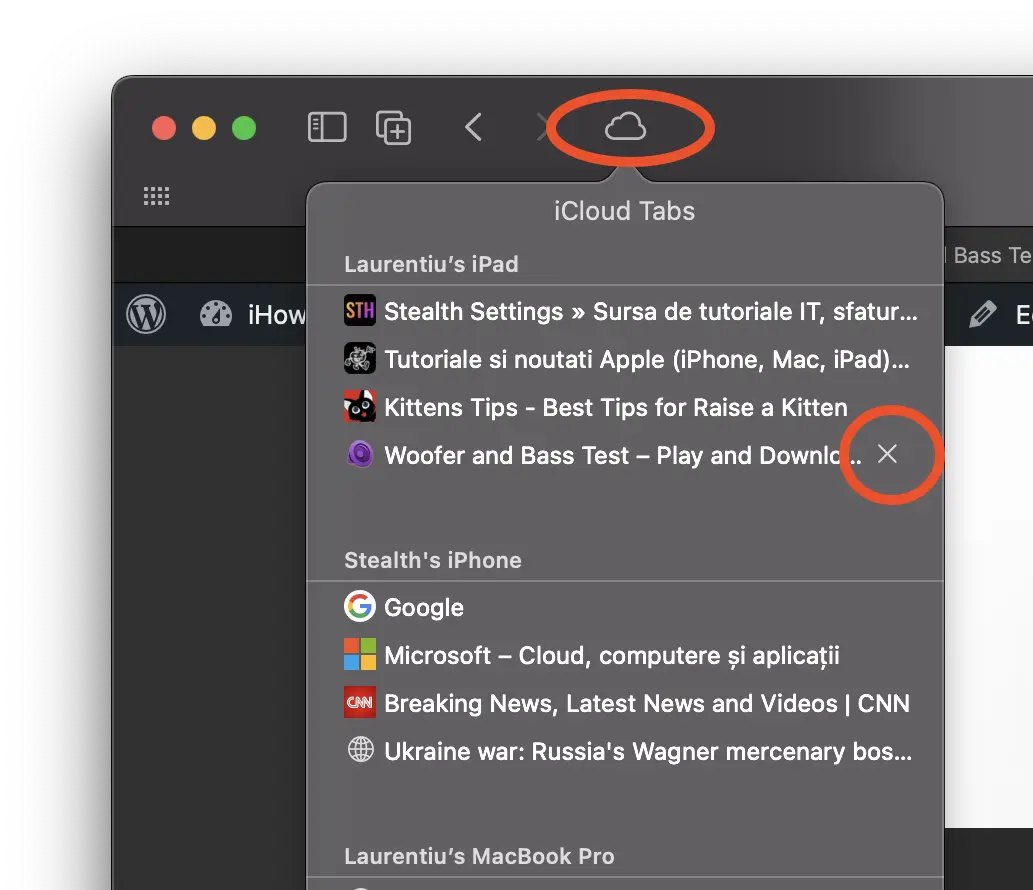
iPad atvērtā cilne nekavējoties tiks aizvērta, pat ja pārlūkprogramma Safari ir atvērts vai nē. Tādā pašā veidā varat arī aizvērt atvērtās cilnes citās ierīcēs.
Ja vēlaties slēgt no iPhone, tīmekļa lapas tiek atvērtas Mac, tad viss, kas jums jādara, ir soli pa solim sekot apmācībai:
1. Jūs atverat Safari pe iPhone un dodieties uz "Start Page"
2. Ritiniet uz leju līdz citās ierīcēs atvērto Web lapu sarakstam.
3. Nospiediet “Show All", pēc tam tīmekļa lapu sarakstā velciet no labās puses uz kreiso pāri tīmekļa lapai, kuru vēlaties aizvērt.
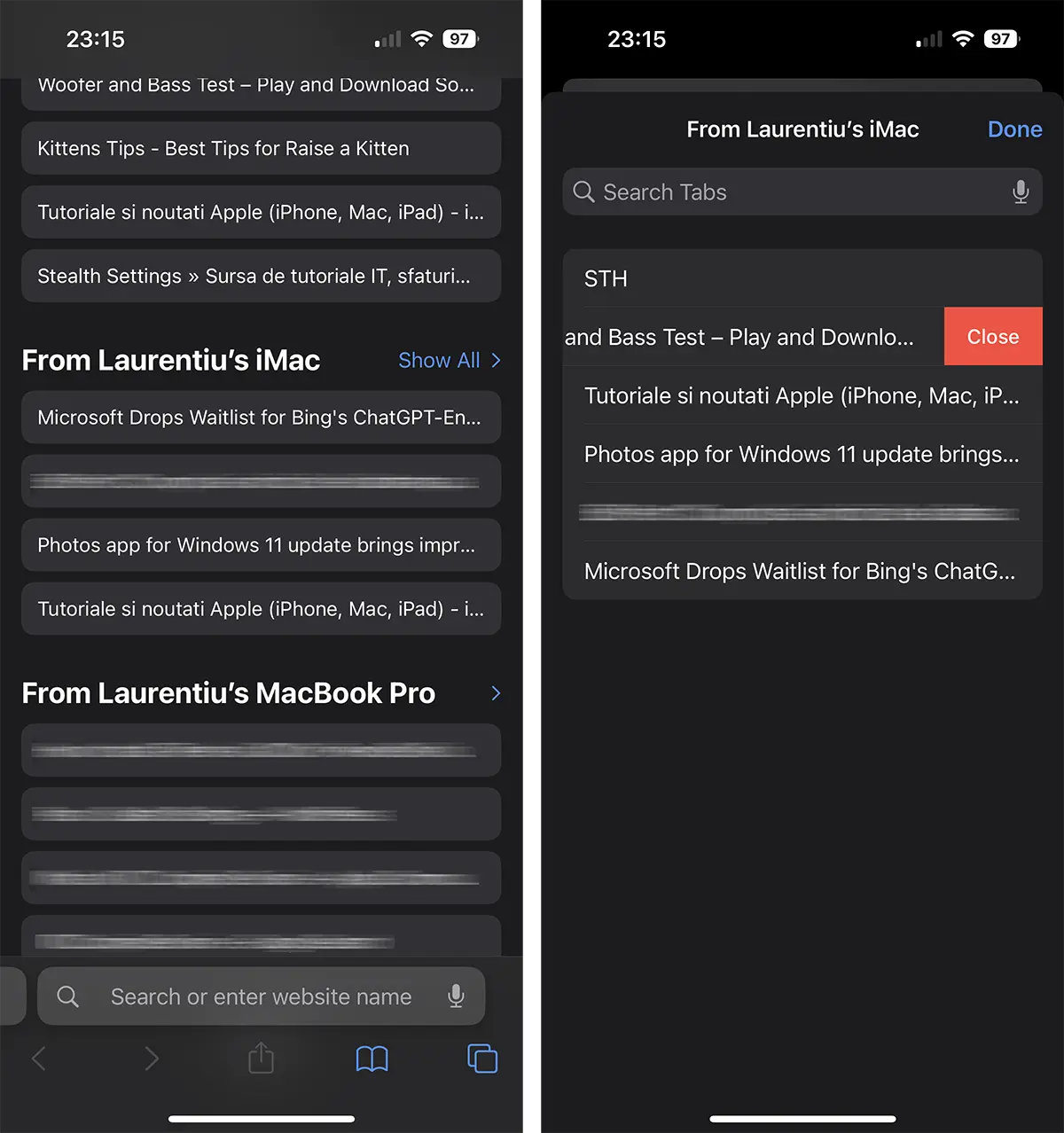
Cilne tiks aizvērta gandrīz tiklīdz nospiežat "Close".